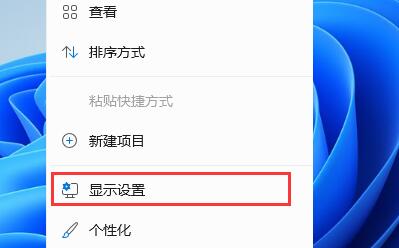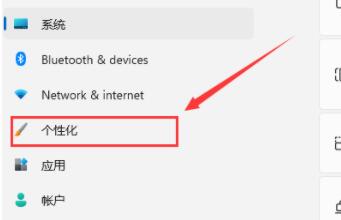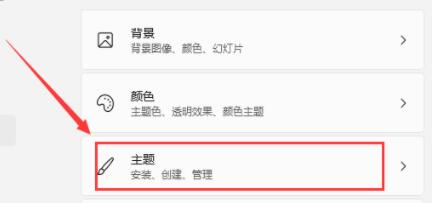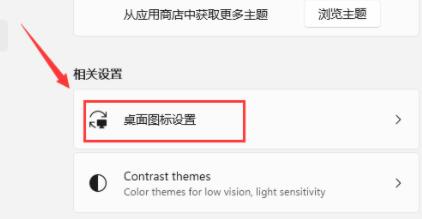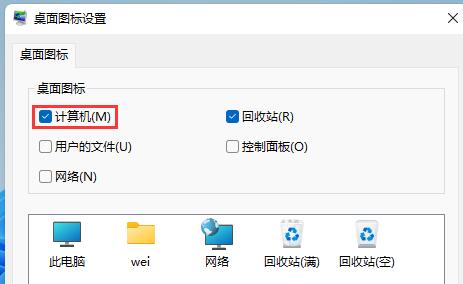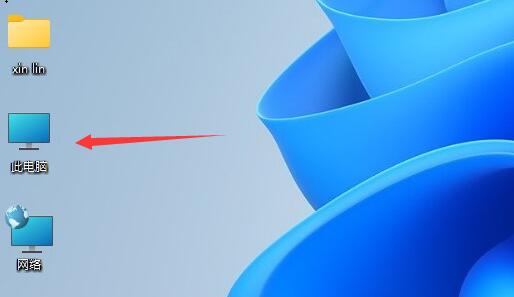Win11打开此电脑空白怎么办?Win11打开此电脑空白的解决方法
|
一般情况下,Windows系统桌面会展示基本的电脑功能快捷方式,但是最近有用户反映在安装Win11系统后打开此电脑是空白的或者此电脑不见了,这是怎么一回事呢?针对这一问题,本篇带来了Win11打开此电脑空白的解决方法,操作简单,分享给大家。 Win11打开此电脑空白的解决方法 方法一 1、首先我们右键桌面空白处,选择打开“显示设置”。 2、然后在左侧栏中找到并进入“个性化”。 3、接着在右边选择“主题”进入。 4、可以在相关设置下方找到并打开“桌面图标设置”。 5、在其中桌面图标下方勾选“计算机”开启。 6、确定保存后,我们回到桌面就可以直接在桌面上打开“此电脑”了。 方法二 1、如果我们无法通过上面的方法打开此电脑,那么可能就是系统的问题了。 2、这时候就只能重装系统了,本站提供的系统简单好装,而且非常稳定,能够正常打开此电脑。 |